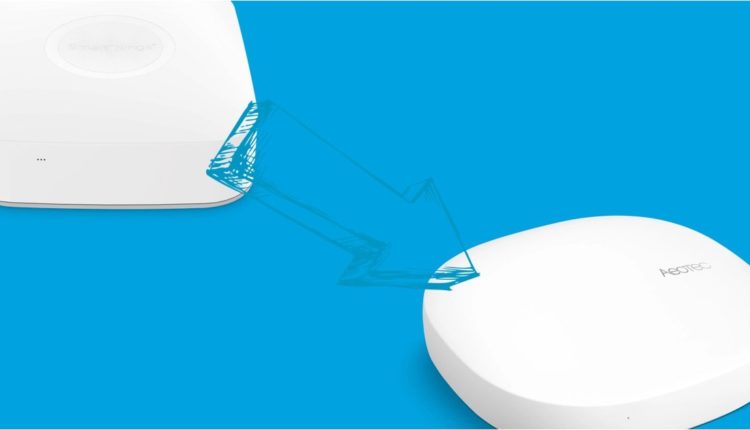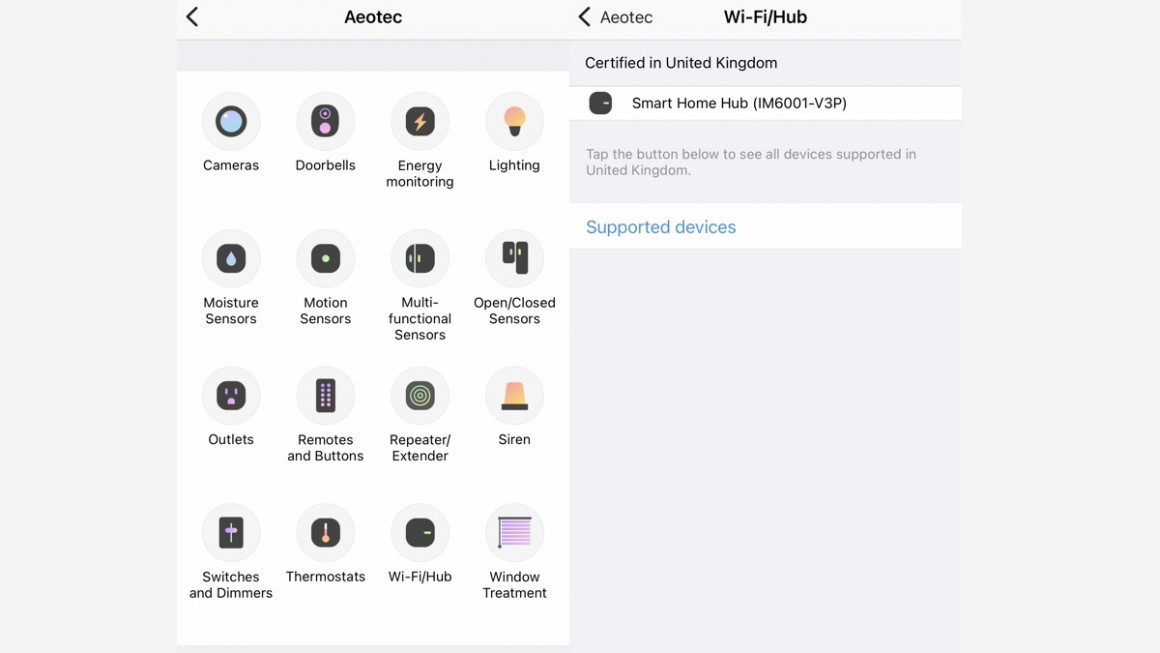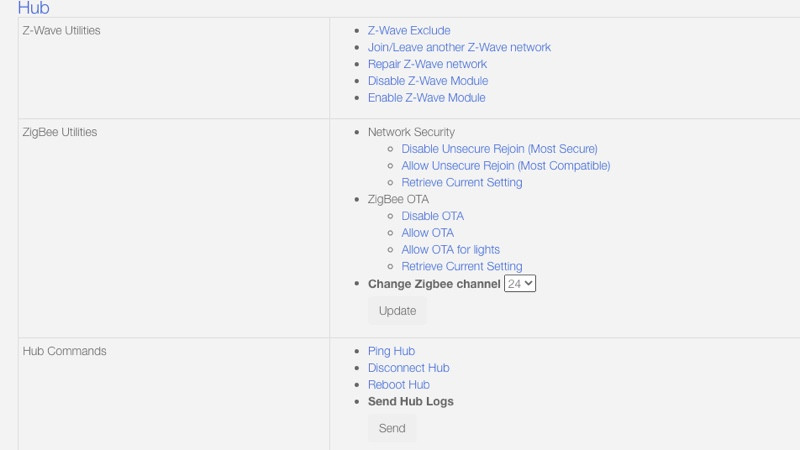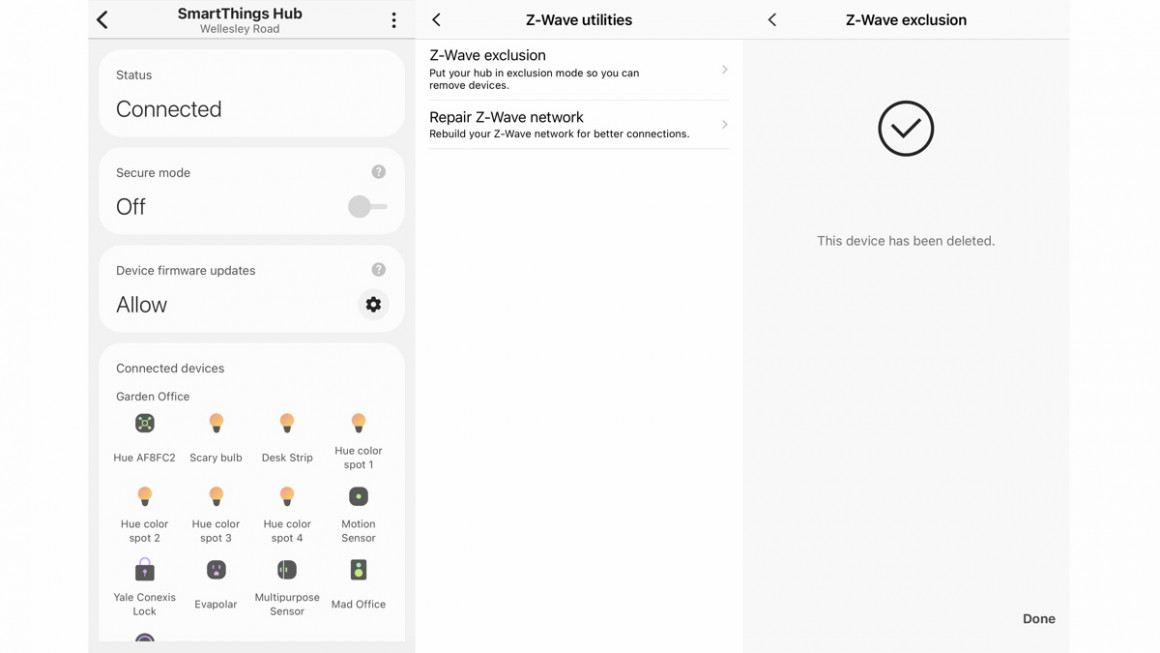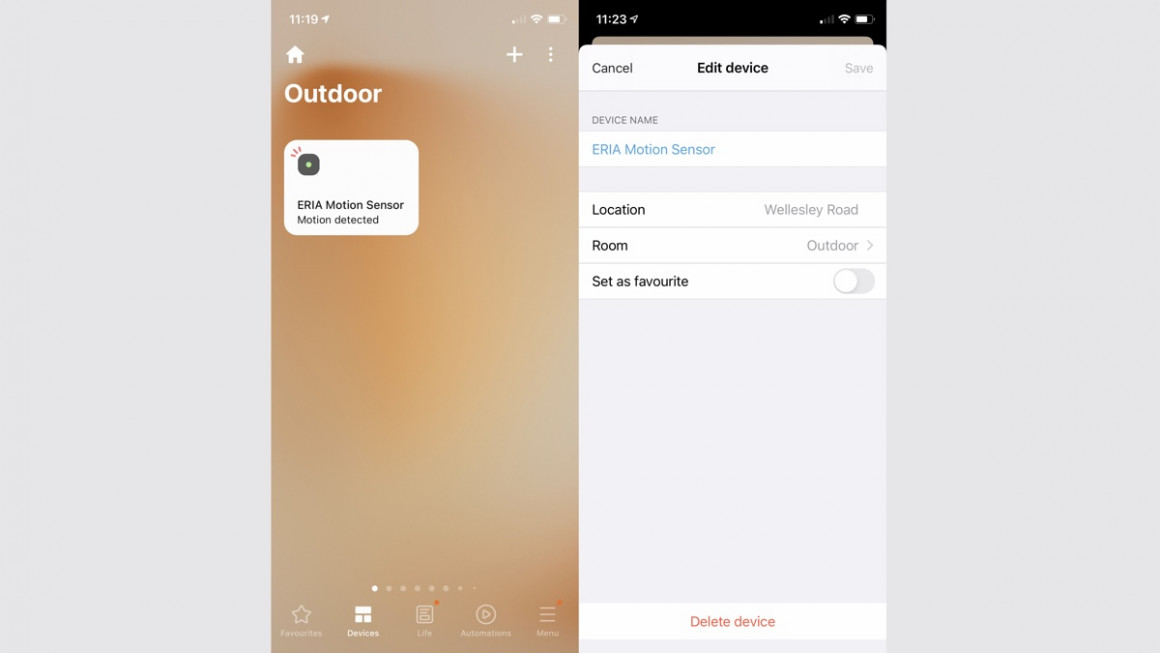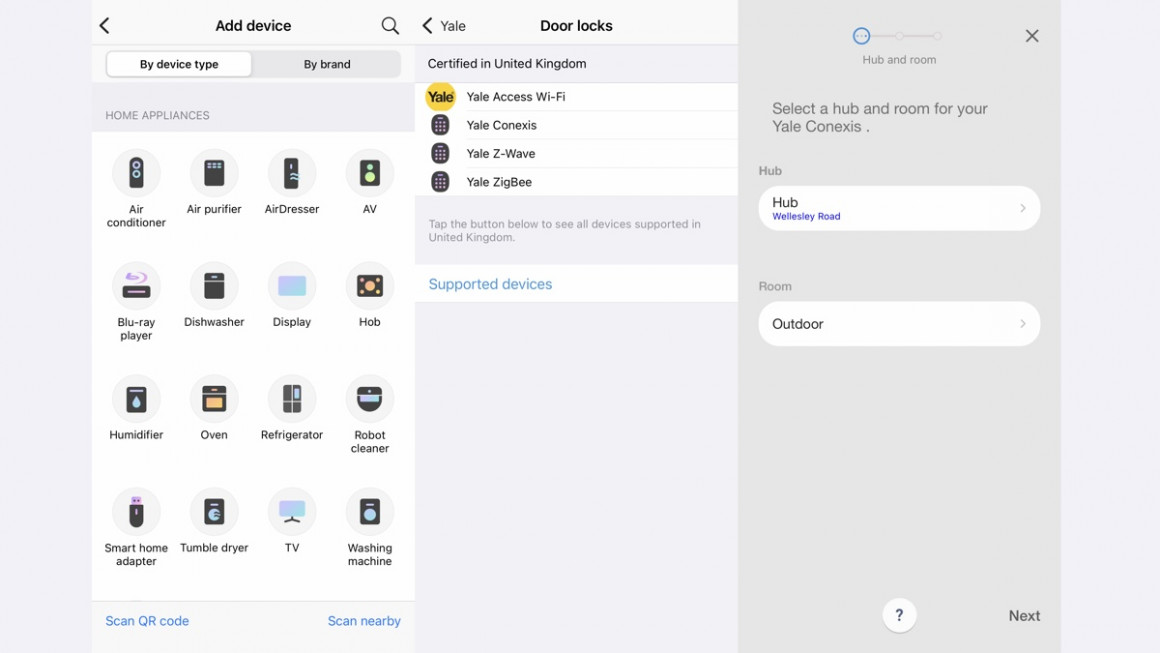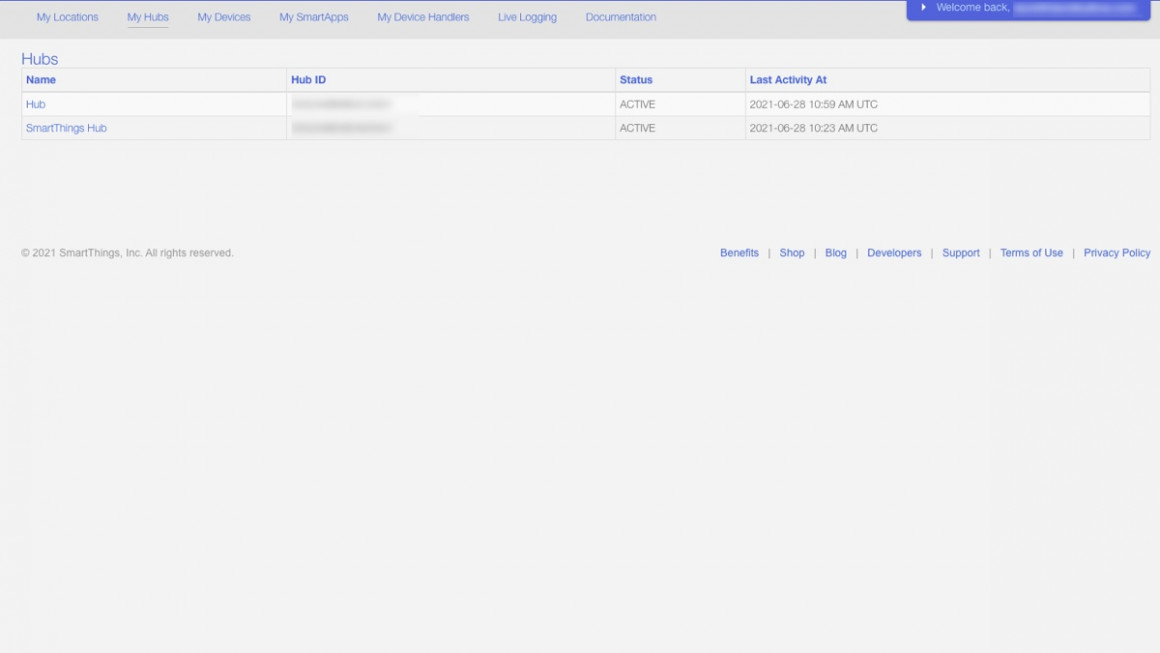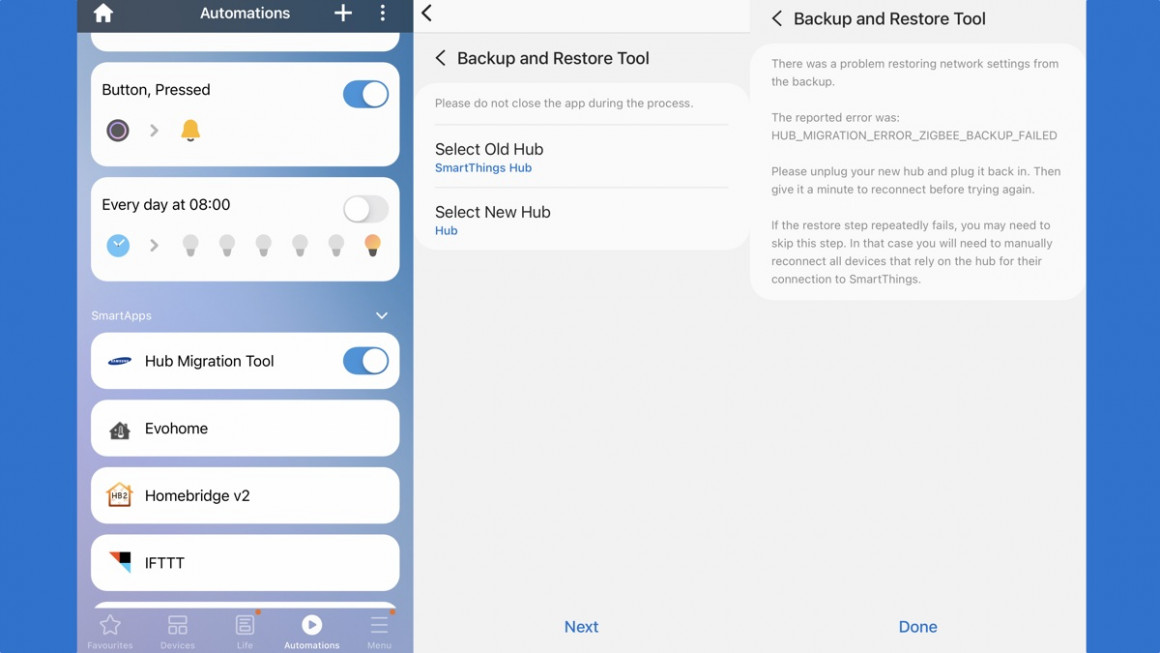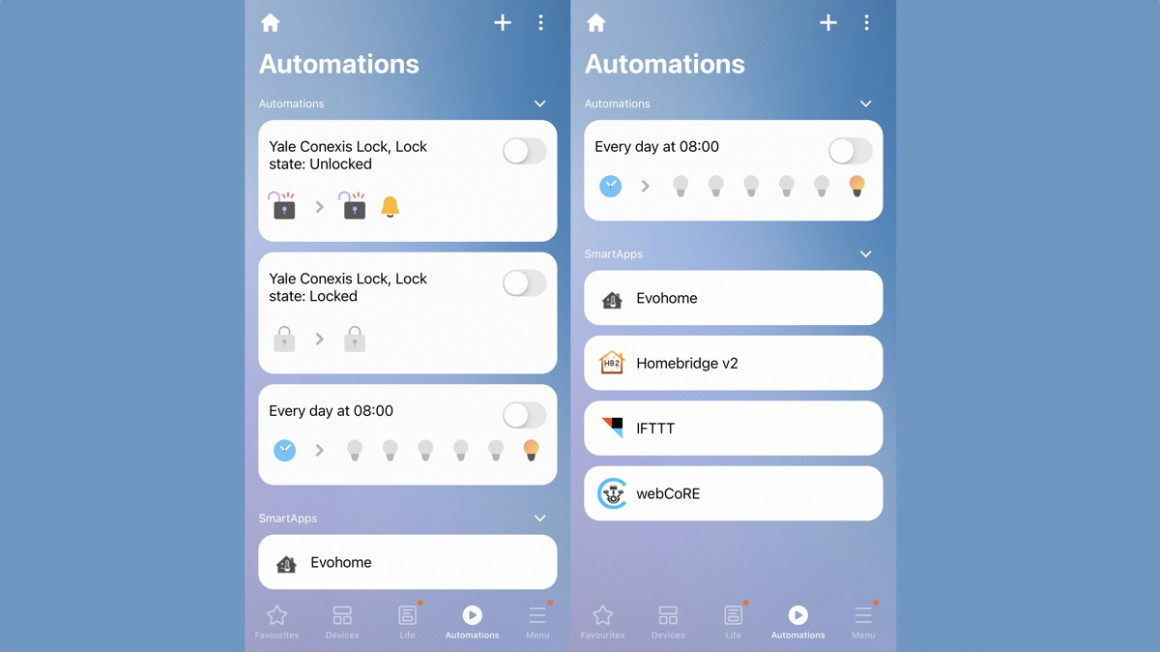Como migrar do SmartThings Hub para o Aeotec Smart Home Hub
Os rumores sobre o fim do Samsung SmartThings foram muito exagerados.
O SmartThings veio para ficar como um aplicativo e sistema de controle, mas a Samsung está deixando de fabricar seu próprio hardware, incluindo o hub nativo. Em vez disso, o Aeotec Smart Home Hub é a base SmartThings preferida para qualquer pessoa que queira conectar diretamente dispositivos Z-Wave e Zigbee.
- Veredicto: Revisão do Aeotec Smart Home Hub para SmartThings
Se você possui um SmartThings Hub existente e deseja mudar para a nova versão Aeotec, o processo depende do modelo que você possui, assim como a urgência.
Se você tiver um SmartThings V1 Hub, a partir de 30 de junho ele não funcionará mais. Os hubs SmartThings V2 e V3 continuarão funcionando por enquanto, então há menos pressão na atualização.
No entanto, para máxima confiança e suporte de longo prazo, os proprietários de hubs V2 e V3 existentes podem ficar tentados a atualizar para o Aeotec Smart Home Hub.
Aqui, guiaremos você pelas etapas para transferir dispositivos de seu hub antigo para o novo. Observe que você só precisa mover os dispositivos Z-Wave ou Zigbee que estão conectados diretamente ao hub; integrações em nuvem para outros dispositivos, como campainhas Ring e luzes Hue, e qualquer coisa conectada via Wi-Fi, como eletrodomésticos Samsung, continuarão funcionando e, de fato, não precisam de um hub.
- Samsung SmartThings: use o aplicativo, recursos e hubs para uma casa inteligente melhor
- Os melhores hubs domésticos inteligentes
Como transferir/migrar para o novo Aeotec Smart Home SmartThings Hub
O procedimento de transferência funciona assim:
- SmartThings V1, ADT, SmartThings Link para Nvidia Shield e outros hubs Z-Wave/Zigbee: Você precisa mover manualmente seus dispositivos de um hub para outro.
- SmartThings V2 e V3: você pode se inscrever no suporte da Samsung para obter a ferramenta de migração, que pode mover dispositivos automaticamente para você. Esteja avisado, a Samsung diz que esta é uma ferramenta de pré-produção e pode não funcionar corretamente.
Resumindo, embora haja a opção de movimentação automática para algumas pessoas, pode ser necessário fazer o trabalho manualmente em muitos casos, como você pode ver em nossa experiência com a Ferramenta de Migração de Hub (abaixo).
Instale o Aeotec Smart Home Hub
Primeiro, você precisa instalar o Aeotec Smart Home Hub, para que você tenha os hubs antigos e novos em execução no seu sistema.
Você pode conectar o novo hub via Wi-Fi ou Ethernet – o método preferido para confiabilidade é Ethernet. Em ambos os casos, conecte seu novo hub e conecte o cabo Ethernet se estiver usando.
- No aplicativo SmartThings, toque em Dispositivos, toque no ícone ‘+' e selecione Adicionar dispositivo.
- Pesquise por Aeotec e selecione essa opção na lista de fabricantes e toque em Wi-Fi/Hub.
- Selecione Smart Home Hub e siga o assistente para conectar o novo hub.
- Quando você for solicitado a nomear o hub, pode valer a pena dar um nome, para que você saiba que é o novo: Aeotec Hub, por exemplo.
Opcional: Mude o canal Zigbee
A Aeotec adverte que alguns dispositivos Zigbee mais antigos podem não funcionar com o novo hub, a menos que você altere o canal Zigbee usado.
Recomenda-se usar o canal 24, embora você também possa usar os canais 14, 15, 19 ou 20.
No entanto, vale a pena deixar essa configuração sozinha, a menos que você esteja tendo problemas para conectar os dispositivos Zigbee .
- Para alterar o canal Zigbee, você precisa fazer login na sua conta SmartThings online.
- Uma vez dentro, clique em Hubs, selecione seu novo Aeotec Smart Home Hub e, em seguida, role para baixo até a parte inferior da página e toque em Exibir Utilitários.
- Altere o canal Zigbee para 24 e clique em Atualizar. Demora alguns minutos para que as alterações entrem em vigor.
Transferir dispositivos manualmente entre hubs
Se você precisar transferir dispositivos manualmente entre hubs, precisará fazer o trabalho em duas partes. Primeiro, você precisa remover o dispositivo do hub existente; então você precisa adicionar o dispositivo ao novo hub.
Recomendamos deixar os dois hubs em execução enquanto você se certifica de que tudo funcione.
Para piorar a situação, o processo de remoção de dispositivos difere dependendo se você está lidando com dispositivos Z-Wave ou Zigbee.
Aqui está o que fazer.
Remova os dispositivos Z-Wave do SmartThings
Primeiro, mostraremos como remover dispositivos Z-Wave.
- Abra o aplicativo SmartThings e encontre seu Hub SmartThings na lista de dispositivos (verifique se você selecionou o hub antigo, não o novo).
- Toque no seu hub, toque nos três pontos no canto superior direito da tela e selecione Z-Wave Utilities.
- Em seguida, selecione a exclusão Z-Wave. Isso coloca o Hub no modo certo para excluir dispositivos Z-Wave.
- Em seguida, você precisa ir para o dispositivo que deseja remover e seguir o procedimento de redefinição. Você provavelmente precisará pesquisar o manual do dispositivo no Google para descobrir como fazer isso: alguns dispositivos têm um botão de reinicialização, outros, como o bloqueio inteligente Yale Conexis L1, precisavam do botão R na parte traseira para ser pressionado três vezes rapidamente sucessão.
- Depois que um dispositivo for removido, você verá uma mensagem na tela que diz ‘Este dispositivo foi excluído' e ele será removido do SmartThings automaticamente.
- Toque em Concluído e pressione a exclusão do Z-Wave novamente e siga as etapas acima para remover mais dispositivos.
Remover dispositivos Zigbee do SmartThings
Para remover dispositivos Zigbee, você deve primeiro removê-los do SmartThings manualmente. Veja como:
- Encontre o dispositivo que deseja remover, pressione e segure, selecione Editar e pressione Excluir.
- O dispositivo sairá do SmartThings, mas ainda não está pronto para ser adicionado a um novo hub, pois precisa ser redefinido para as configurações de fábrica.
O procedimento difere de dispositivo para dispositivo, portanto, você precisará ter o manual do dispositivo em mãos. Alguns dispositivos, como luzes, podem precisar ser ligados e desligados rapidamente por um determinado número de vezes; outros dispositivos podem ter um botão de reinicialização.
Adicione dispositivos ao novo Aeotec SmartThings Hub
Depois de remover seus dispositivos, você estará pronto para adicioná-los novamente. Para fazer isso…
- Abra o aplicativo SmartThings e toque em Dispositivos.
- Em seguida, toque no ícone ‘+' e toque em Adicionar dispositivo.
- Você pode usar o botão de pesquisa para encontrar o dispositivo que deseja adicionar.
Uma vez selecionado, você verá uma tela que permite escolher o Hub para adicionar o dispositivo e a sala que você deseja. Certifique-se de que você selecionou seu novo Aeotec Smart Home Hub e que você escolheu a sala correta . - O SmartThings deve informar o que fazer para que o dispositivo funcione. Com um Yale Conexis Lock, por exemplo, ele me disse para tocar no botão de junção (Yale chama isso de botão R) três vezes.
Você pode ter problemas: o SmartThings nos disse para digitalizar o código QR e, em seguida, disse que não poderia verificar isso. Em vez disso, selecionamos a opção de inserir o PIN, inserimos os caracteres sublinhados no cadeado e funcionou.
Se você estiver tendo problemas reais, talvez seja necessário redefinir totalmente seus dispositivos Z-Wave seguindo as instruções do fabricante.
Com dispositivos Zigbee, pode ser necessário colocá-los de volta no modo de emparelhamento seguindo o manual: geralmente há um botão de pressão que você precisa apertar.
Às vezes, é melhor remover as baterias por 10 segundos, reinserir e tentar novamente. Repita para todos os dispositivos que você precisa adicionar novamente até ter tudo de volta no sistema.
Usando a ferramenta de migração de hub
A Samsung criou uma ferramenta de migração de hub projetada para mover todos os dispositivos domésticos inteligentes de um hub SmartThings V2 ou V3 para o novo Aeotec.
Antes de entrarmos em como isso funciona, saiba que o uso dessa ferramenta apagará todos os detalhes do Hub original. Ele também apagará todos os dispositivos que você conectou ao novo hub, portanto, não conecte nada ao novo sistema até concluir a migração.
Também é importante notar que a Samsung diz que esta ferramenta está atualmente em desenvolvimento e pode não funcionar totalmente. Esse foi certamente o nosso caso e, pensando bem, preferíamos ter feito a migração manual.
Ainda assim, para completar, aqui está o que você precisa fazer.
Tenha acesso à ferramenta
Para obter acesso à ferramenta, primeiro você precisa enviar um e-mail para support@smartthings.com e fornecer o endereço de e-mail da sua conta, o ID do hub do qual deseja migrar e o ID do hub para o qual deseja migrar.
Para obter essas informações, você precisa fazer login no back- end da sua conta SmartThings.
Depois de fazer login, clique no link Meus hubs e anote os IDs de seus dois hubs.
Você precisará aguardar o contato do suporte do SmartThings para habilitar a ferramenta. Isso pode levar alguns dias e você terá que confirmar mais alguns detalhes primeiro.
Para nós, quando a Samsung finalmente ativou a ferramenta, não conseguimos vê-la em minha conta. Depois de um pouco mais de ajuda do SmartThings (a equipe de suporte foi excelente), finalmente conseguimos acesso à ferramenta, mas tive que fazer login na versão web da interface em https://my.smartthings.com.
Isso fez com que a ferramenta de migração aparecesse na seção Automações do aplicativo.
Execute a ferramenta de migração de hub
Depois de obter a ferramenta de migração de hub, toque nela para executá-la. Primeiro, você precisará selecionar o hub do qual deseja migrar (o antigo) e, em seguida, escolher o hub para o qual deseja migrar (o novo) e tocar em Avançar.
Siga o assistente para concluir o processo, mas toque em Avançar apenas uma vez em cada tela – em muitos casos, parece que nada aconteceu, mas dê um tempo, pois o processo está funcionando em segundo plano.
O que a ferramenta de migração faz é fazer um backup de seu hub existente, incluindo conexões de dispositivos. Depois de concluído, ele transfere as configurações para o seu novo hub e, em seguida, a fábrica redefine o antigo.
Essa é a teoria, mas no meu caso, o procedimento foi apenas parcialmente bem-sucedido e recebemos uma mensagem de erro sobre falha no backup do Zigbee.
Para concluir o processo, você deve desconectar o novo hub e reconectá-lo, e pode desconectar e remover completamente o hub antigo.
Quando seu novo hub for reinicializado, ele usará o nome de seu hub de espera no SmartThings; o hub antigo não aparecerá mais em sua conta.
Neste ponto, você precisa fazer uma pequena pesquisa para ver quais dispositivos migraram.
Nossos sensores e botões SmartThings migraram; nosso Yale Keyless Connected Smart Lock não foi transferido. Isso também significa que perdemos algumas automações: assim como na remoção manual de dispositivos, se algum dispositivo for excluído, as automações associadas serão removidas.
Para recuperar os dispositivos perdidos, tivemos que seguir as instruções de redefinição manual acima para recuperá-los. Para dispositivos Z-Wave, você pode descansá-los colocando o Hub no modo de Exclusão (instruções acima).
Quando seus dispositivos estiverem de volta, você precisará seguir as instruções abaixo para recriar suas automações.
Corrija suas automações SmartThings
Um dos maiores problemas que você terá é que a remoção de dispositivos do SmartThings também exclui todas as automações que você possui.
Isso é uma verdadeira dor, pois significa que você precisará recriá-los para automatizar sua casa novamente.
Se você usar qualquer software de terceiros, como o HomeBridge, pode ser necessário executar o procedimento de configuração novamente para adicionar novamente os dispositivos ausentes.
Tivemos que entrar no HomeBridge SmartThings Smart App e selecionar os dispositivos novamente e reiniciar o servidor HomeBridge.
Isso também significava que tínhamos que recriar as Automações HomeBridge também.
Da mesma forma, tivemos que recriar nossos miniaplicativos domésticos inteligentes IFTTT, pois o dispositivo havia mudado tecnicamente; O Google Assistant e o Amazon Alexa também precisavam ser atualizados para redescobrir os ‘novos' dispositivos.